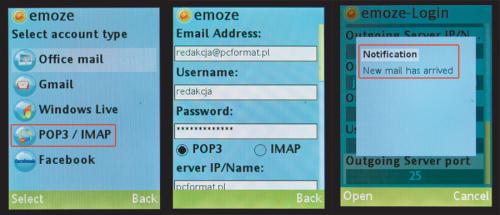Mobilne e-maile

W komputerze wejdź na stronę www.emoze.com i kliknij obszar Download EMOZE. W oknie, które się otworzy, wybierz z rozwijanej listy Vendor markę, a z listy Device model swojego telefonu. Jeśli twojej komórki nie ma na liście, wybierz opcję Other i kliknij NEXT. W kolejnym oknie wybierz z listy Your Country: Poland, a potem wpisz swój numer telefonu komórkowego. Przed wysłaniem do telefonu linku do aplikacji trzeba jeszcze wpisać w pole Fill in the code kod z obrazka znajdującego się powyżej i kliknąć SUBMIT. Wyświetli się komunikat o wysłaniu SMS-a.

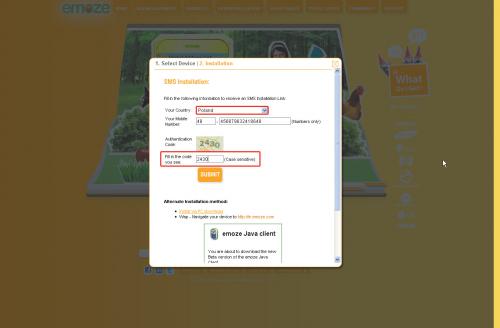

Po chwili telefon odbierze wiadomość. Podświetl link znajdujący w SMS-ie i wybierz Otwórz. Telefon odtworzy stronę internetową z aplikacją. Wskaż Download emoze i naciśnij Wybierz.
Otworzy się okno z informacjami o instalowanej aplikacji – wybierz Tak. Telefon pobierze plik instalacyjny. O postępie tego procesu informuje pasek u dołu ekranu. Następnie w oknie Zapisz w wskaż miejsce, gdzie zapisać program, np. Aplikacje,
i zatwierdź je, naciskając Wybierz. Na pytanie Uruchomić teraz? wybierz Tak.


Emoze przy pierwszym uruchomieniu musi pobrać dodatkowe składniki aplikacji, o czym informuje pierwszy komunikat – potwierdź OK.
Przy kolejnym pytaniu o zezwolenie na połączenie z internetem wybierz Tak. Po ściągnięciu niezbędnych składników zaakceptuj umowę licencyjną przyciskiem I accept, a w następnym oknie wciśnij OK.

Aby dodać do aplikacji swój adres e-mailowy, wskaż Add New Account i wybierz Menu. W kolejnym oknie wybierz typ swojej skrzynki pocztowej, np. POP3/IMAP, i potwierdź, klikając Select. Następnie ustaw skrzynkę pocztową: wpisz swój adres w pole Email Address, nazwę użytkownika wymaganą przez serwer pocztowy w pole Username, hasło w Password, a dalej parametry swojego serwera pocztowego. Adress pop3 wpisz w pole Incoming Server IP/Name, a adres smtp w pole Outgoing Server IP/Name. Na koniec wybierz Finish. Od tej pory Emoze będzie wyświetlać komunikat o przyjściu nowego
e-maila.